Fix FLTMGR.Sys Blue Screen unter Windows 10
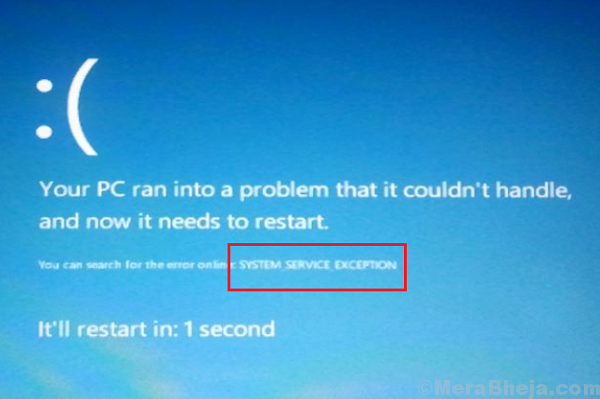
- 670
- 77
- Levke Harnapp
Fltmgr.SYS ist der Prozesscode für die Filter Manager -Datei, die dafür verantwortlich ist, dass alle in der Festplatte gespeicherten Dateien und Ordner an der richtigen Position gespeichert werden. Falls dieser Prozess fehlschlägt, würde das System nicht mehr funktionieren und somit auf einen blauen Bildschirm des Todesfehlers drängen:
System_Service_Exception (FLTMGR.sys) Blue Screen -Fehler
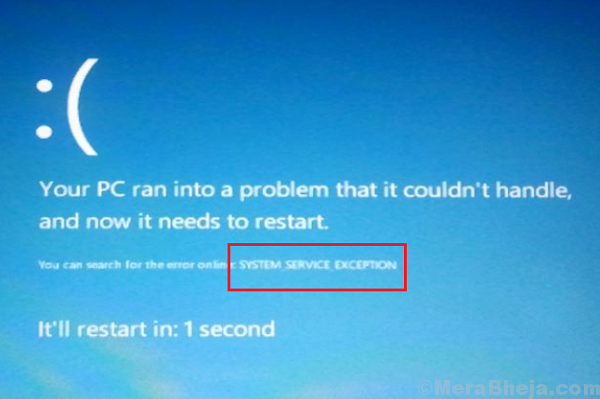
Ursache
Die verständlichste Ursache für diesen Fehler ist, dass der für die Kommunikation zwischen der CPU und der Hardwareversorgungsfunktion verantwortliche Treiber funktioniert. Dies führt jedoch zur direkten Kommunikation zwischen der CPU und der Hardware, die das FLTMGR umgeht.SYS -Prozess.
Hinweis: Möglicherweise müssen Sie das System im abgesicherten Modus eingeben. Die Prozedur für die Anmeldung beim System im abgesicherten Modus wird hier erläutert.
Während dieses Problem schwer zu lösen ist, können wir die folgenden Schritte zur Fehlerbehebung ausprobieren:
Vorläufige Schritte
1] Windows aktualisieren: Windows aktualisieren beide die Treiber und beheben das Problem, wenn es aufgrund einer bekannten Ursache ist.
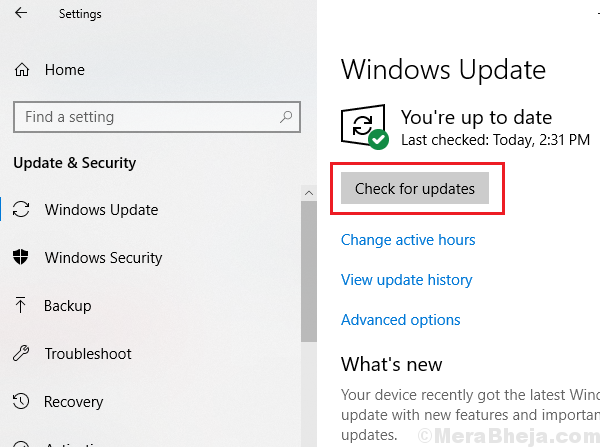
2] Führen Sie die Blue Screen -Fehlerbehebung aus: Gehen Sie zu Einstellungen >> Updates und Sicherheit >> Fehlerbehebung. Führen Sie den Blue Screen -Fehlerbehebung aus der Liste aus.
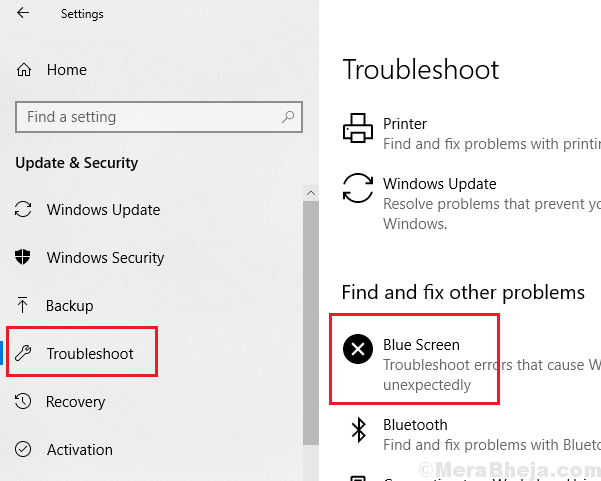
Fahren Sie danach mit den folgenden Lösungen fort:
1 Führen Sie einen SFC -Scan aus
2 Führen Sie einen CHKDSK -Scan aus
Lösung 1] Führen Sie einen SFC -Scan aus
Da das Problem bei der Filter Manager -Datei liegt, können wir einen SFC -Scan durchführen, um die Datei zu reparieren. Das Verfahren für einen SFC -Scan wird hier erläutert.
Lösung 2] Führen Sie einen CHKDSK -Scan aus
Der FLTMGR.SYS -Prozess ist mit der Festplatte verbunden. Durch das Ausführen eines CHKDSK -Scans können Sie die schlechten Sektoren der Festplatte überprüfen und nach Möglichkeit beheben. Hier ist das Verfahren für einen CHKDSK -Scan.
Ruhe können wir versuchen, die Treiber zu aktualisieren, wenn der Blue -Screen -Fehler behoben wird. Das Problem ist jedoch mit dem FLTMGR.SYS -Prozess und die Filter Manager -Datei, nicht die Treiber selbst.
- « Beheben Sie den Bildschirm Internal_Power_error Blue unter Windows 10
- Beheben Sie den Blue -Bildschirmfehler des Bugcode_USB_Drivers in Windows 10 »

